Как ускорить работу смартфона: сброс Android к заводским настройкам
Несмотря на то, что производительность последних версий Android заметно выше, чем более старых, мобильное устройство после обновления прошивки может работать недостаточно быстро. CHIP расскажет, что следует предпринять, чтобы вернуть смартфону или планшету былую прыть.

Медленная работа гаджета после установки новой версии прошивки может объясняться тем, что приложения новой системы занимают почти всю внутреннюю память гаджета, что и тормозит работу ОС. Большое количество установленных утилит идет только во вред, они забивают так называемый Dalvik-кеш системы Android.
После удаления ненужных программ система станет работать гораздо быстрее. В противном случае рекомендуем остановить выбор на альтернативной прошивке или «откатиться» на предыдущую версию операционной системы.
1 Защита файлов
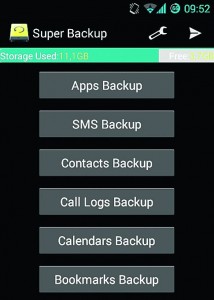 При помощи приложения Super Backup создайте резервную копию адресной книги, SMS и списков вызовов на SD-карте смартфона.
При помощи приложения Super Backup создайте резервную копию адресной книги, SMS и списков вызовов на SD-карте смартфона.
Затем подключите его к компьютеру USB-кабелем и скопируйте с SD-карты на жесткий диск ПК папку «DCIM» с фотографиями.
Также поступите со всеми остальными папками, содержащие ваши личные файлы, в том числе «Загрузки», «Музыка» и созданную приложением Super Backup папку «SmsContactsBackup».
2 Возврат к заводским настройкам
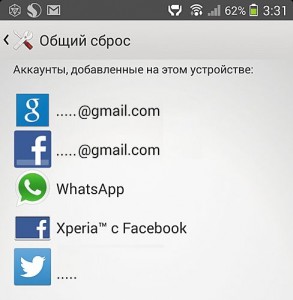 Опция «Сброс настроек» находится в меню «Настройки | Резервное копирование и сброс».
Опция «Сброс настроек» находится в меню «Настройки | Резервное копирование и сброс».
Эта функция удаляет все установленные приложения и параметры пользователя.
Здесь также можно задать очистку SD-карты с изображениями, музыкой и т. д. — потом можно будет перенести обратно только отдельные файлы.
Это необходимо, чтобы память мобильного устройства не оказалась снова забитой.
3 Установка необходимых приложений
После перезагрузки устройства мастер настроек новой версии Android предложит опцию «Установка приложений, параметров и других сохраненных в аккаунте Google данных на этом телефоне».
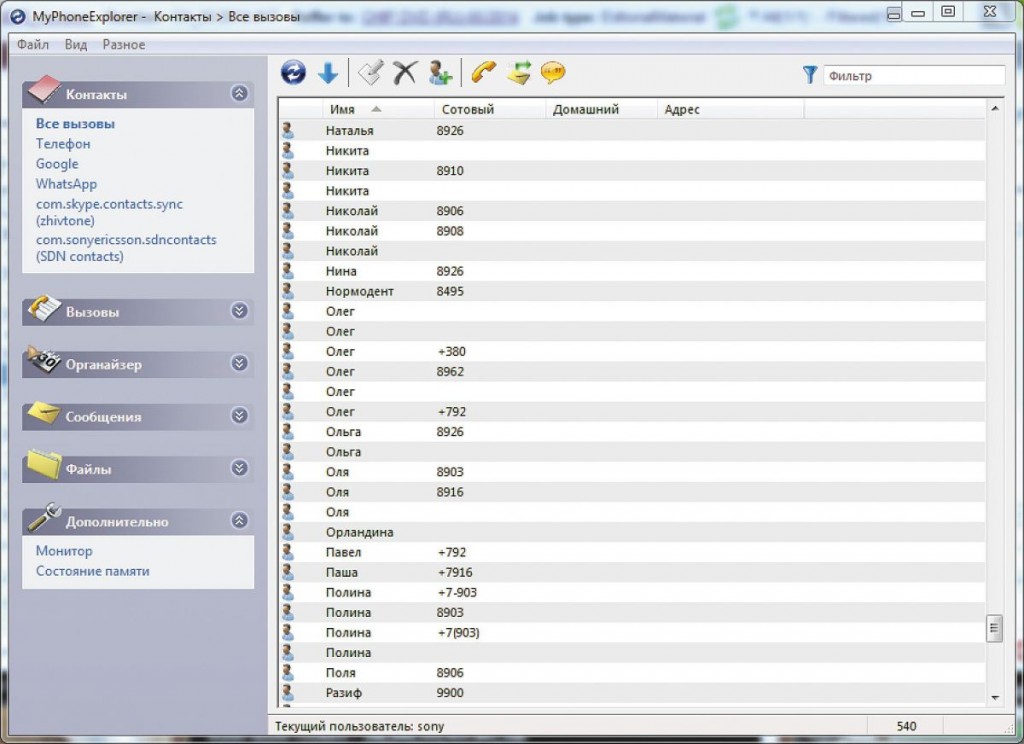
Для наилучшей производительности старого гаджета деактивируйте эту опцию, иначе она установит все сохраненные приложения во внутреннюю память, из-за чего Dalvik-кеш будет по-прежнему переполнен. Лучше установите вручную только действительно необходимые вам программы.
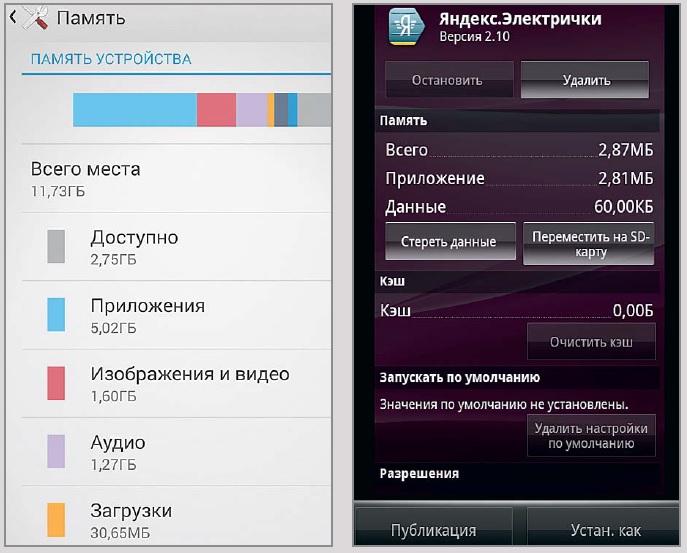
В магазине Google Play в разделе «Мои приложения | Все» перечислены те утилиты, которые были установлены с этой учетной записи. Телефонные данные перенесите с помощью Super Backup из папки, которую вы создали в пункте 1. Самые любимые фотографии и музыку вы можете скопировать на мобильное устройство через Проводник Windows.
Фото: компании-производители













 Читайте нас в социальных сетях
Читайте нас в социальных сетях